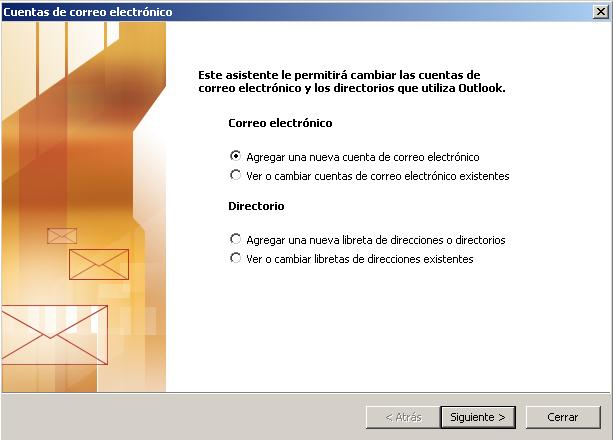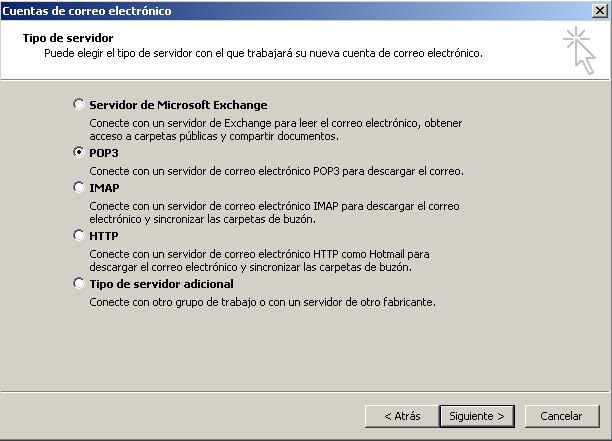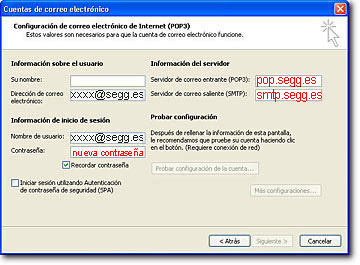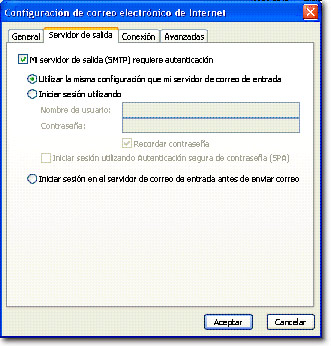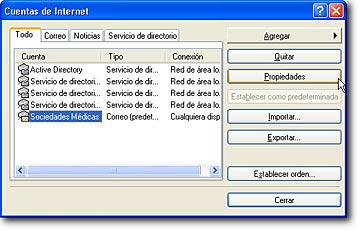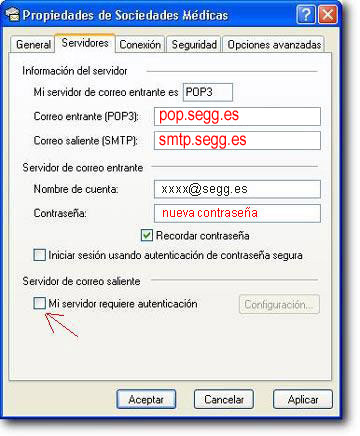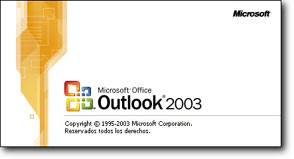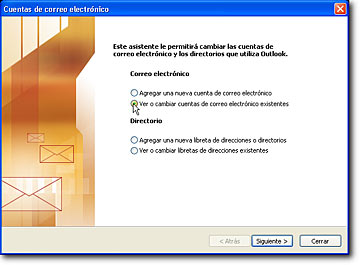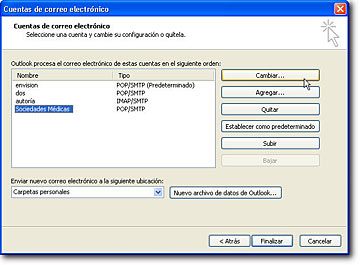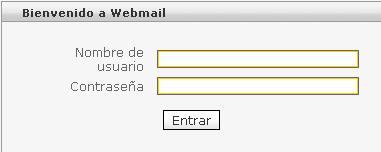|
 |
En esta página encontrará instrucciones paso a paso para cambiar la configuración de su cuenta de correo electrónico.
|
 |
Creacion de una cuenta nueva |
Para crear una cuenta nueva simplemente abra su cliente de correo electrónico y seleccione la opción Herramientas.

Despues deberá seleccionar la opción de Cuentas de Correo Electrónico

y después seleccionar la opción para Agregar una nueva cuenta de Correo Electrónico.
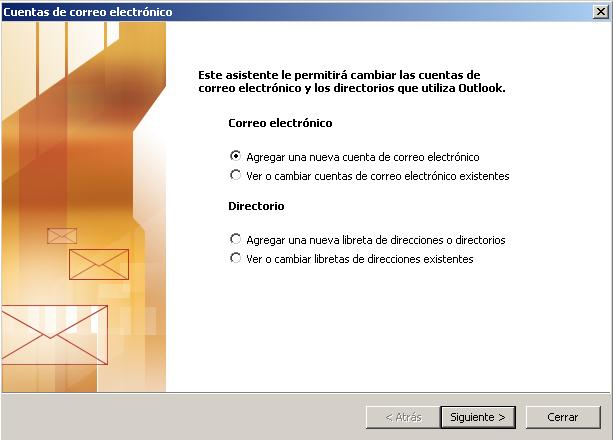
Se mostrará la siguiente ventana. Pinche en la opción POP3
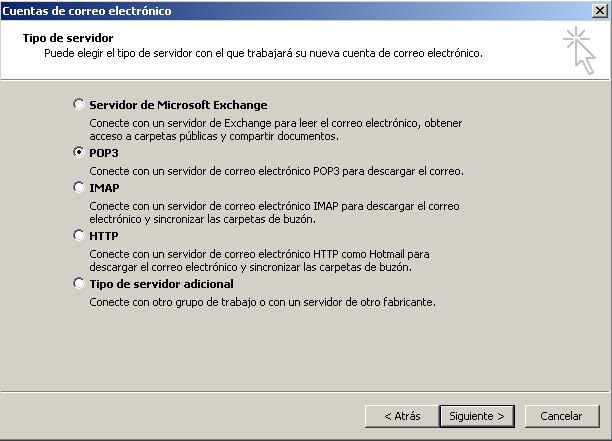
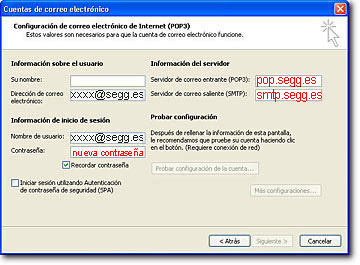
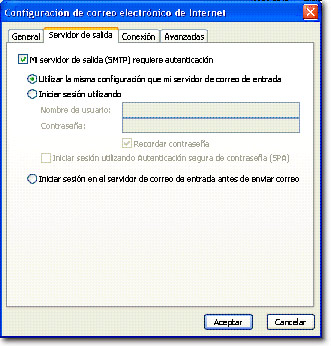 |
- Introduzca la configuración de la cuenta. Para ello, deberá
a) Introducir POP3 (tal y como aparece en el ejemplo)
b) Introducir SMTP (tal y como aparece en el ejemplo)
c) Inroducir NOMBRE DE USUARIO que tiene actualmente (cuenta de correo y contraseña ficilitada por el Departamento Técnico de la SEGG) por el de su cuenta de correo actual COMPLETA
(Ej: xxxx@segg.es en donde xxxx equivale a su cuenta de correo).
d) Introducir la nueva contraseña
Una vez modificado, haga clic en Más configuraciones ,
- Nos aparecerá una ventana. Haga clic sobre la pestaña Servidor de salida y active el campo Mi servidor de salida (SMTP) requiere autenticación. Posteriormente haga clic en el botón Aceptar.
- Volverá a la pantalla anterior donde sólo debe hacer clic en Siguiente , y a continuación, en la pantalla en la que aparece la lista de cuentas de correo, en Finalizar.
|
|
|
|
|

|
Configurar correo electrónico
Configuración cuenta de correo con Outlook Express
|
 |
|
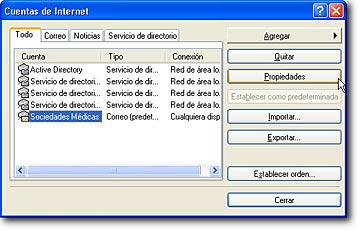
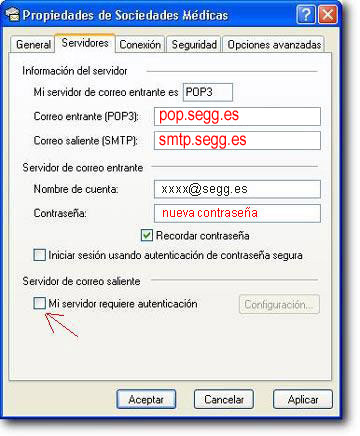 |
Proceda a modificar la configuración de la cuenta de correo, siguiendo los pasos que se detallan a continuación:
- En el menú Herramientas, seleccione Cuentas.
- En la ventana que aparece, seleccione la cuenta a modificar, haciendo un clic sobre su nombre, y a continuación, haga click en el botón Propiedades.
- Modifique la configuración de la cuenta. Para ello, deberá:
a) Introducir POP3 (tal y como aparece en el ejemplo)
b) Introducir SMTP (tal y como aparece en el ejemplo)
c) Inroducir NOMBRE DE CUENTA que tiene actualmente (letras y números aleatorios) por el de su cuenta de correo actual COMPLETA
(Ej: xxxx@segg.es).
d) Introducir la nueva contraseña
-
Marcar la casilla Mi servidor requiere autenticación
|
|
|
|

|
Configuración cuenta de correo con Outlook 2003 |
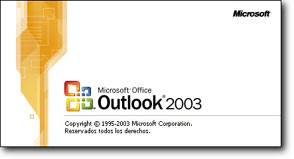 |
Acceda a Outlook 2003 |
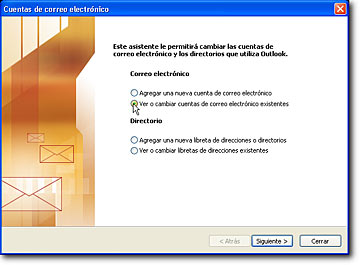
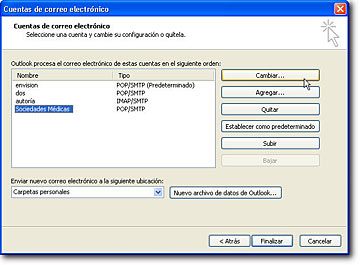
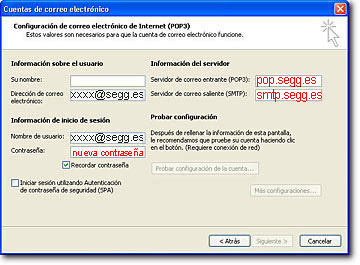
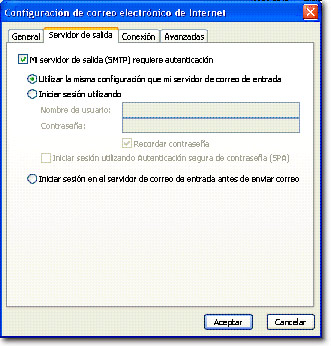 |
Proceda a modificar la configuración de la cuenta de correo, siguiendo los pasos que se detallan a continuación:
- Haga clic en Herramientas, y posteriormente en Cuentas de correo electrónico.
- En la ventana que aparece, seleccione Ver o cambiar cuentas de correo electrónico existentes, y a continuación haga clic en el botón Siguiente.
- A continuación, seleccione la cuenta de correo a modificar, haciendo un clic sobre su nombre, y haga clic en el botón Cambiar.
- Modifique la configuración de la cuenta. Para ello, deberá
a) Introducir POP3 (tal y como aparece en el ejemplo)
b) Introducir SMTP (tal y como aparece en el ejemplo)
c) Inroducir NOMBRE DE USUARIO que tiene actualmente (cuenta de correo y contraseña ficilitada por el Departamento Técnico de la SEGG) por el de su cuenta de correo actual COMPLETA
(Ej: xxxx@segg.es en donde xxxx equivale a su cuenta de correo).
d) Introducir la nueva contraseña
Una vez modificado, haga clic en Más configuraciones ,
- Nos aparecerá una ventana. Haga clic sobre la pestaña Servidor de salida y active el campo Mi servidor de salida (SMTP) requiere autenticación. Posteriormente haga clic en el botón Aceptar.
- Volverá a la pantalla anterior donde sólo debe hacer clic en Siguiente , y a continuación, en la pantalla en la que aparece la lista de cuentas de correo, en Finalizar.
|
|

Otros |
Si utiliza algún otro cliente de correo, la forma de acceder a los parámetros de configuración puede cambiar dependiendo del programa, por lo que el primer paso será encontrar dónde reside la configuración de las cuentas de correo.
Una vez encontrada la configuración de su cuenta, deberá modificar los valores asignados a los servidores de correo entr ante y saliente, así como al nombre de usuario y la contraseña, introduciendo los que le hayan sido facilitados en la carta que ha recibido. |
|
|
|
|